本节讲解硬件调试器的配置方法,能够链接CDK的硬件分为两个类型,分别是CK-Link Lite和CK-Link Pro,每个类型都有超过两种以上的型号。CK-Link Lite是一个低成本的调试器,能够让开发者以很低的成本去对玄铁CPU的链接和调试。CK-Link Pro是我们的高性能调试器,它能够达到1.2Mbit的一个下载调试速度,他的成本也是偏高的,对于一些数据有调试速度要求的情况下,建议使用高性能的调试器,对于MCU类的小成本CPU,建议使用CK-Link Lite。

两种调试器在CDK中都是可以进行配置的,其配置界面是在工程的配置属性中,选择debug
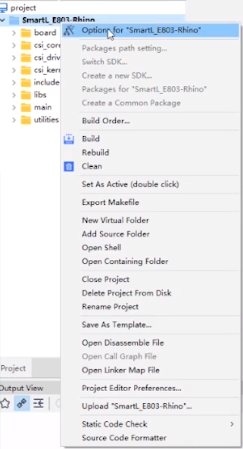

可以看到connector configuration里面包含了两类,一类是用simulator,另一类是用ICE。
用ICE的话就是前面提到我们可以链接CK-Link调试器,这两款调试器在CDK的配置入口都是有ICE,我们点击setting,可以看到connected debug target区域,我们当前调试器的型号是CK-Link Lite_V2,这个调试器已经链接到了我们的玄铁CPU上,CPU的型号以及信息都会显示出来。
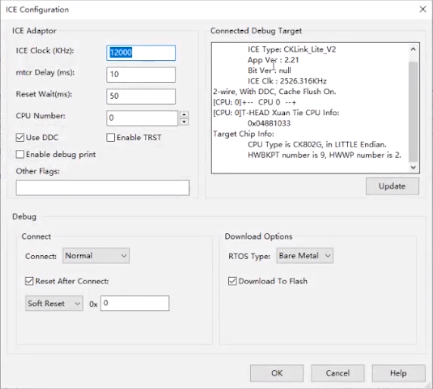
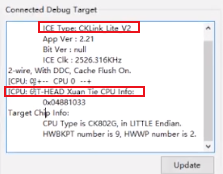
在ICE adaptor这块是用来配置我们硬件调试器的基本参数,ICE clock是用来配置我们调试器工作,这个频率一般要跟我们的调试平台上面的CPU工作频率在一个量级,不能够太高。mtcr delay是用来配置我们执行命令的一些延迟时间,一般采用默认值,reset width是我们在配置硬件复位的信号条件下,信号的持续时间,这个在我们与硬件链接过程中是非常重要的。CPU number是对于多核CPU的情况下去选择链接哪个CPU。
use DDC,是双通道下载,可以用来加速我们下载程序的速度,可以提高四倍以上,一般默认勾选。enable TRST是我们在无线JTAG条件下会把TRST信号线进行使能,保证我们能够使用TRST信号线。enable debug print是调试串口打印使能选项,勾选后可以使用CPU自带调试串口打印。other flags是用来配置其他的选项,以上就是我们去配置ICE硬件调试器的入口。
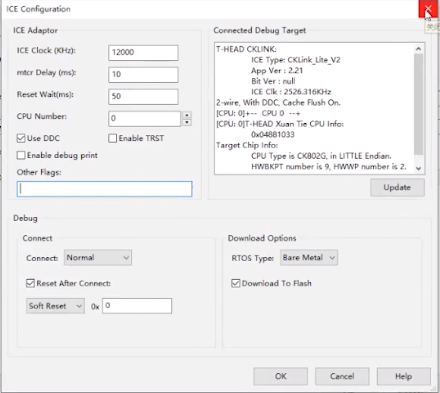
我们使用remote ICE的话,表示我们使用外部的一个工具去链接我们的调试器

点击setting,外部工具的话会给我们一个IP和串口号,即可完成对调试系统的链接,大部分情况下使用的是ICE的方式。
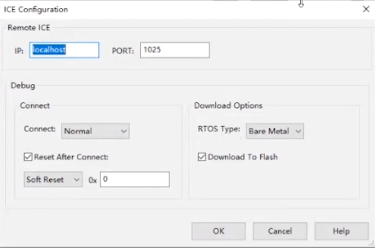
use simulator是我们上节讲到的配置模拟器

如何使用我们的模拟器呢?点击use simulator的setting选项,我们可以看到模拟器提供的所有平台

找到userconfig,右边的description信息描述就是我们上节课配置的虚拟平台信息,other flag是用来给模拟器配置其他参数的选项,trace enable是表示是否启动我们模拟器的追踪功能,我们点击ok就完成了模拟器的配置
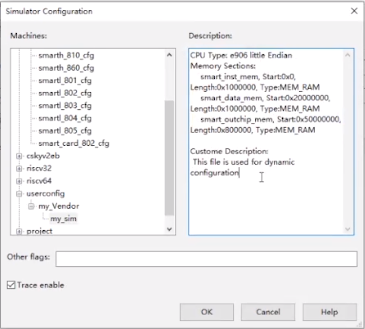
完成模拟器配置以后就可以像使用硬件调试器一样去启动我们的调试。
参考视频:
https://www.bilibili.com/video/BV1gA411K7Qr?p=7&vd_source=77c874a500ef21df351103560dada737





















 1万+
1万+











 被折叠的 条评论
为什么被折叠?
被折叠的 条评论
为什么被折叠?








